→任务六:利用仓储管理分配仓位软件进行进仓作业
对于自动化立体仓库等设施设备,我们可以通过操作仓储管理分配仓位软件,进行进仓作业。下面通过中海2000仓储管理软件说明进仓作业。
(一)功能说明
仓位分配是在货物到达仓库,并且已经检验完毕之后,将货物放入相关位置的过程,以便进行货物的在库管理和出入仓统计、查询等相关操作。
(二)操作方法
仓位分配的操作分为以下几个步骤:
(1)点击“分配仓位”按钮,进入仓位分配主界面(见图5-9)。本界面分为两个部分:部件信息界面列出所有本次入仓的部件清单;部件仓位信息界面则会列出该批货物入仓的仓位信息,由于现在所有的货物都还没有分配到固定的仓位,仓位信息暂时为空。

图5-9 仓位分配主界面
(2)选中需要分配仓位的部件(可单选或多选),然后点击“增加仓位”按钮,进入仓位分配实际操作界面(见图5-10)。此时弹出的小窗口列出了所有属于该客户的包租仓位,以及这些仓位还可存放的空间;如果包租仓位已经满了,可以在仓位后面选择“散租”,即可调出所有的散租仓位,进行后续的操作。
图5-10 实际操作界面
①如果一种部件放入多个仓位,首先选中需要放置的仓位,在仓位后面的“可入仓数量”一栏填入实际放置的货物数量,然后点击“提交仓位”,系统会提示“提交成功”或者“提交失败”。如果成功,即可进行后续的操作;如果失败,则需要重新分配仓位。
②如果两种以上的部件同时分配仓位,只能分配到一个仓位里。操作方法同上。
③提交仓位成功以后,可以在“部件仓位信息”界面看到分配仓位的结果(见图5-11)。如果需要对仓位分配进行修改,在“部件仓位信息”界面中选中需要修改的仓位分配信息,然后点击“修改”按钮,即可对分配入该仓位的货物数量进行修改。如果需要取消一个仓位分配,选中该仓位分配信息,点击“删除”按钮即可完成。
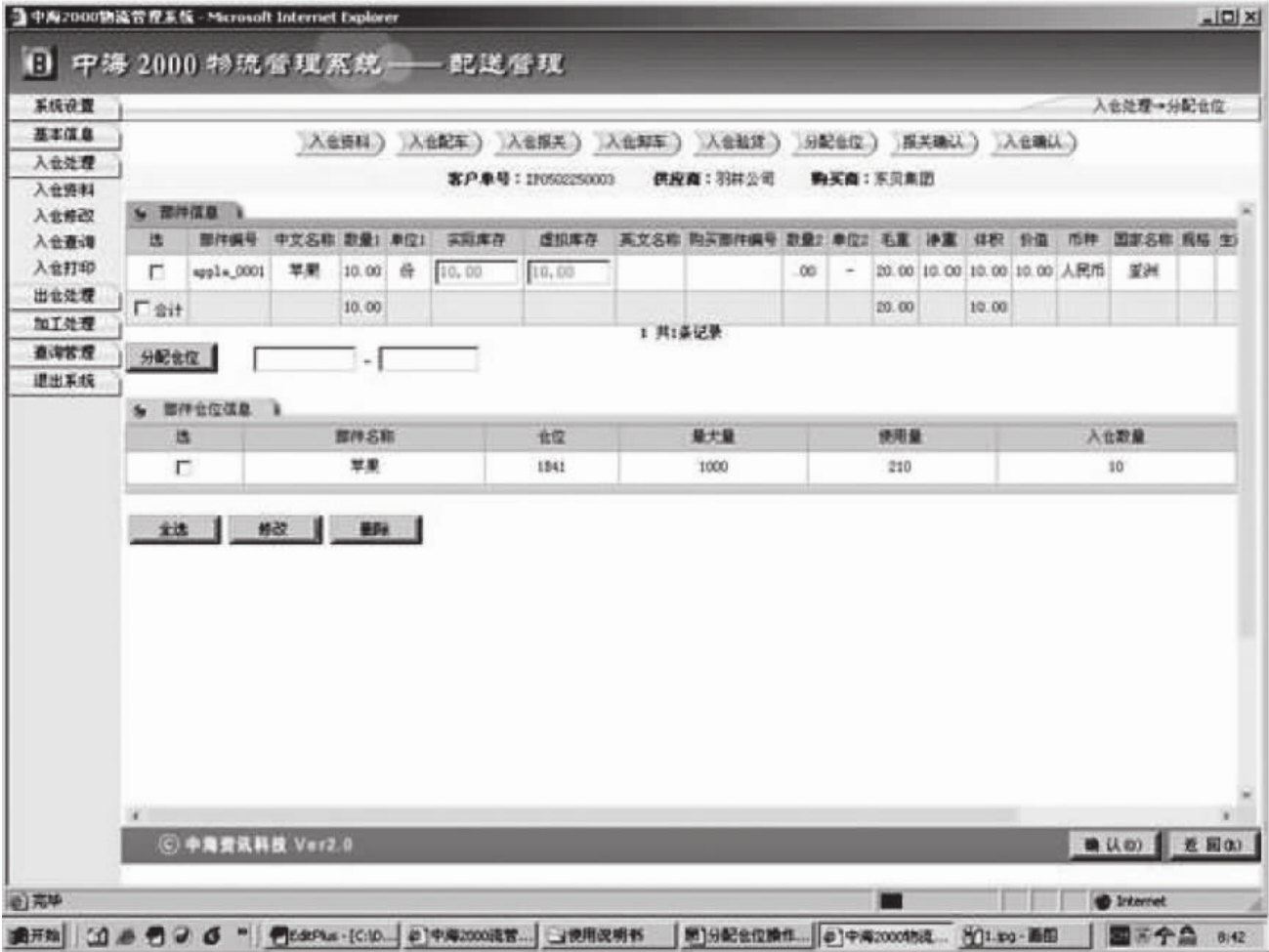
图5-11 分配仓位后
注意:仓位分配过程中“可入仓数量”一定要与选中的货物数量相等。
(3)仓位分配完成之后,点击主界面的“确认”按钮,仓位分配完成。
(4)如果需要取消本次仓位分配操作,点击主界面“取消”按钮(该按钮在确认之后才会出现),即可再次对仓位分配进行操作。
注意:本操作中出现的“合计”、“全选”按钮作用一致,都是一次性选择该界面上所有的信息项。
免责声明:以上内容源自网络,版权归原作者所有,如有侵犯您的原创版权请告知,我们将尽快删除相关内容。















